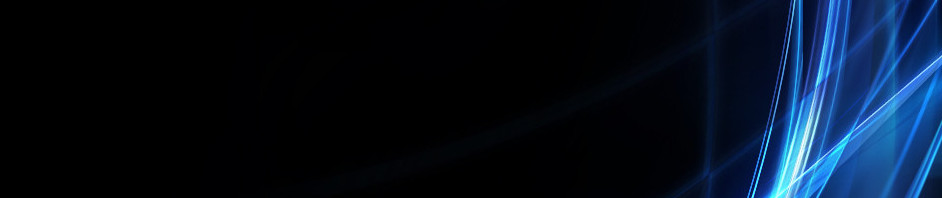Cara membuat soal menggunakan World Wall
WorldWall merupakan suatu situs online yang memudahkan dalam membuat sumber daya pengajaran yang menarik untuk peserta didik. WorldWall memiliki beberapa macam opsi yang dapat digunakan dalam membuat suatu soal berupa kuis,mencocokan gambar, permainan kata, labirin permainan dan masih banyak lagi. Dalam WorldWall selain untuk mengerjakan soal juga bisa untuk sebagai bahan permainan yang dapat menyenangkan para siswa.
berikut merupakan langkah-langkah dalam mengakses dan menggunakan worldwall :
1. langkah pertama masuk pada halaman google crome kemudian ketik "worldwall" pada kolom pencarian
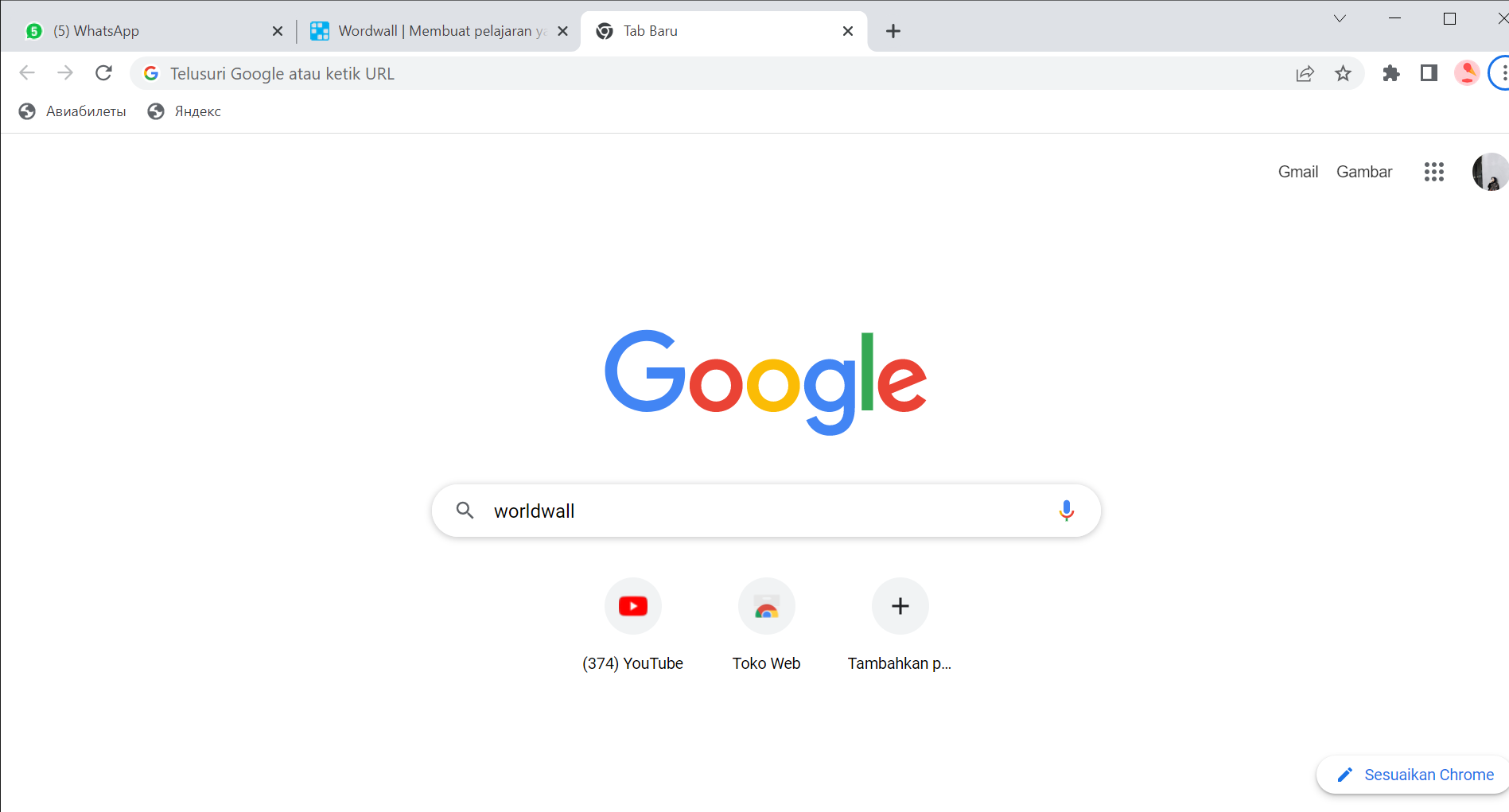
2. kemudian kita pilih "log in to worldwall"
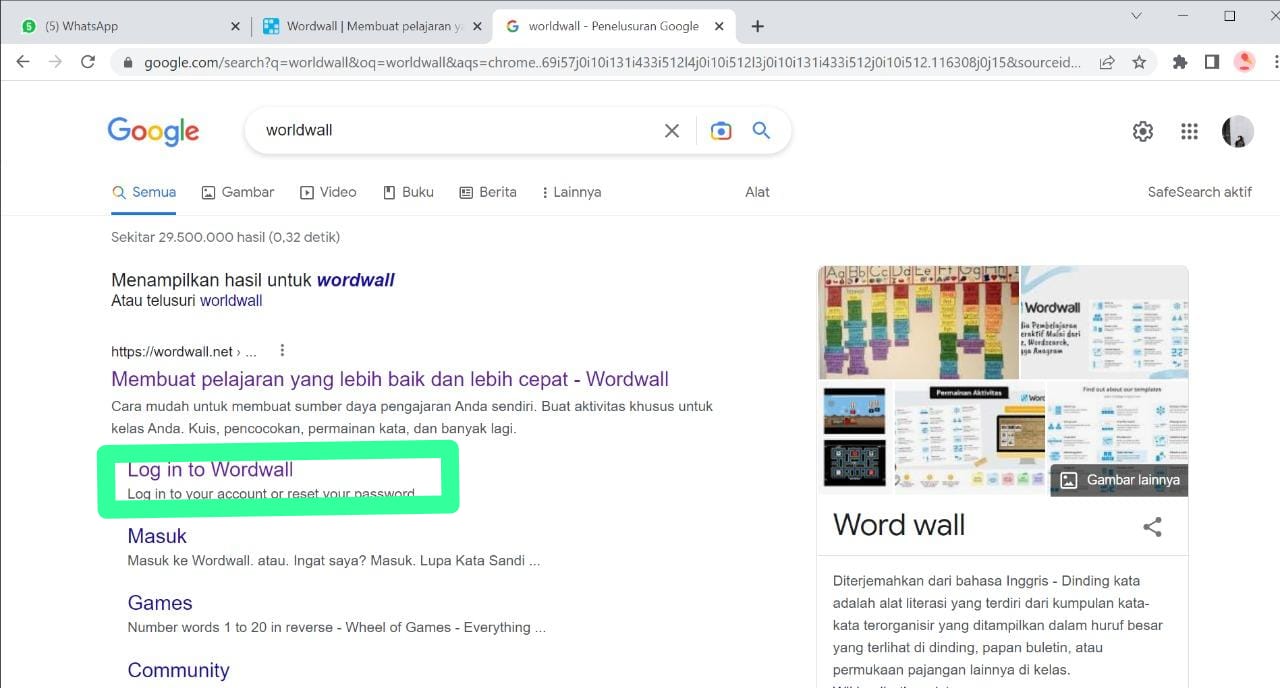
3. kemudian kita diarahkan kehalaman berikut yaitu pada bagian aktifitas, disini saya sebelumnya telah membuat sebuah game untuk mencoocokan gambar, jika ingin membuat yang baru kita bisa klik "buat aktifitas"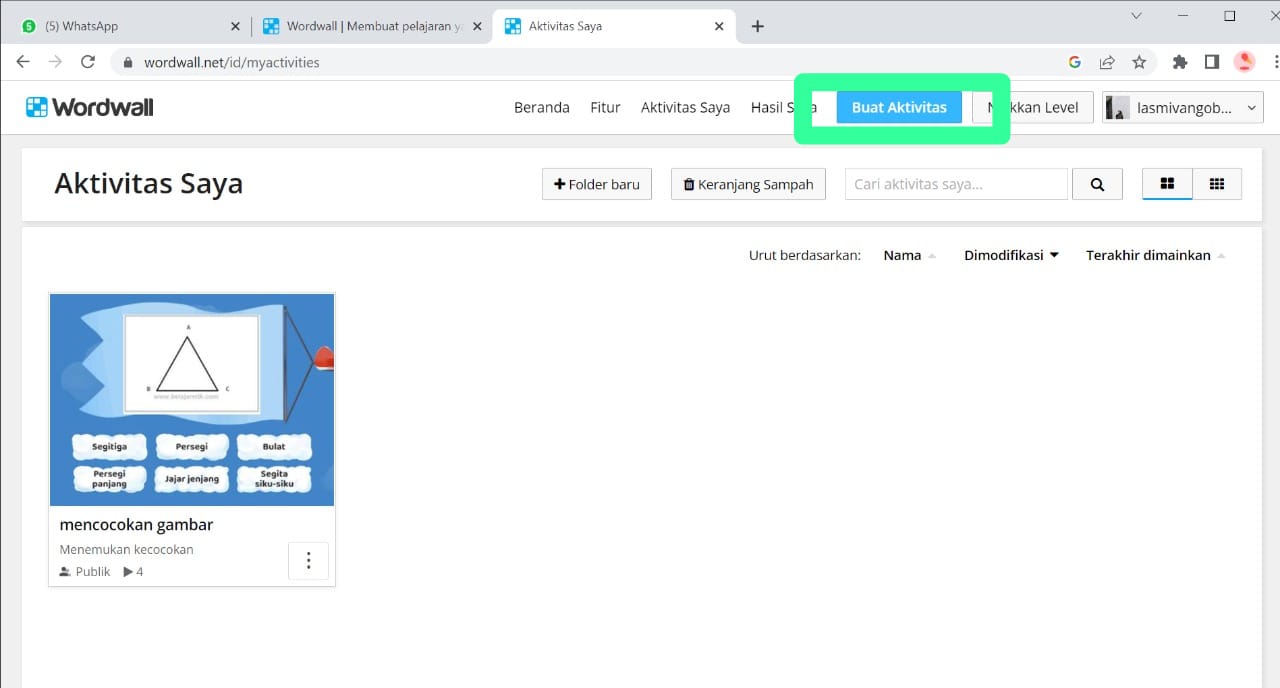
4. pada halaman berikutnya kita bisa memilih templet yang kita inginkan
5. kemudian kita masuk pada konten atau apa yang akan kita buat, disini saya memilih templet dalam bentuk kuis karena saya akan membuat 10 macam soal. Pada bagian ini juga kita bisa mecantumkan judul dari konten yang akan dibuat pada bagian ini kita juga bisa mengisikan gambar.

6. kemudian jika semua sudah dibuat kita klik "selesai" untuk menyimpam hasil yang dibuat tadi.

7. tidak sampai disitu saja, kita jga dapat mengatur waktu untuk mengisinya, ada berupa pilihan pertanyaan acak, dan nyawa ketika kita menisinya itu.
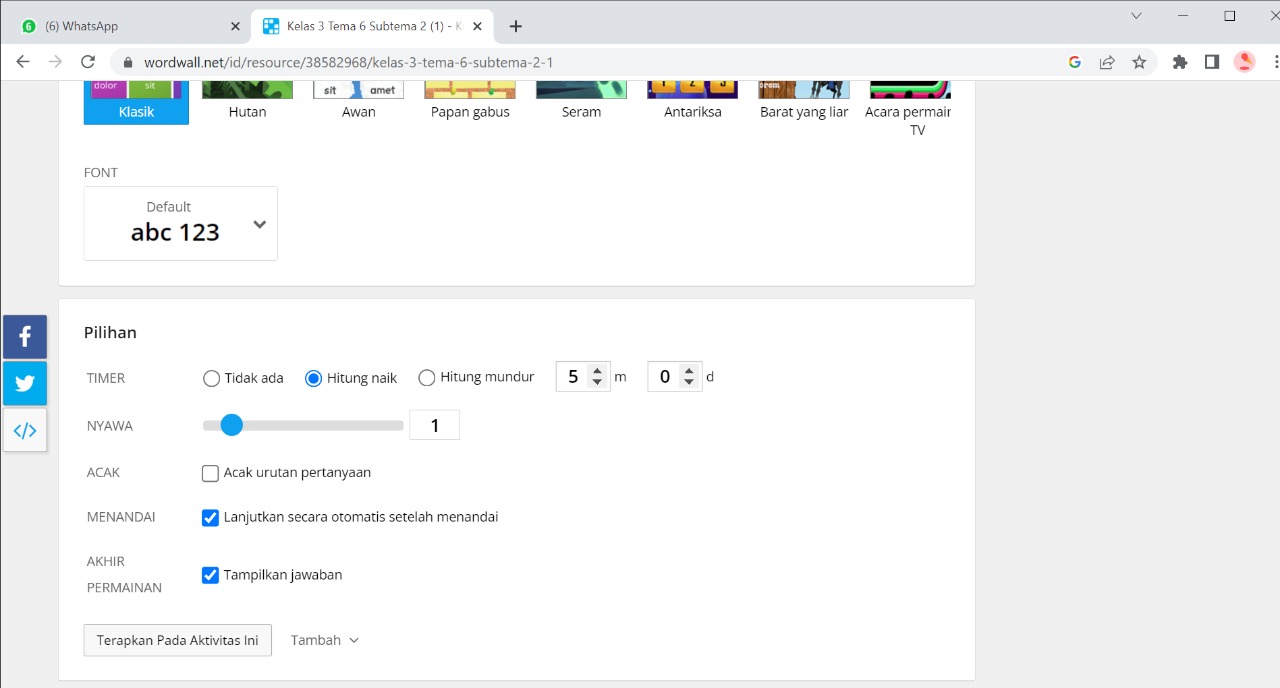
8. selanjutnya jika sudah diatur, kita bisa mencoba untuk memainkannya, dan kita juga dapat mengklik " bagikan" untuk membagikan link dan di coba oleh orang lain atau kita berikan kepada siswa untuk mengisinya.
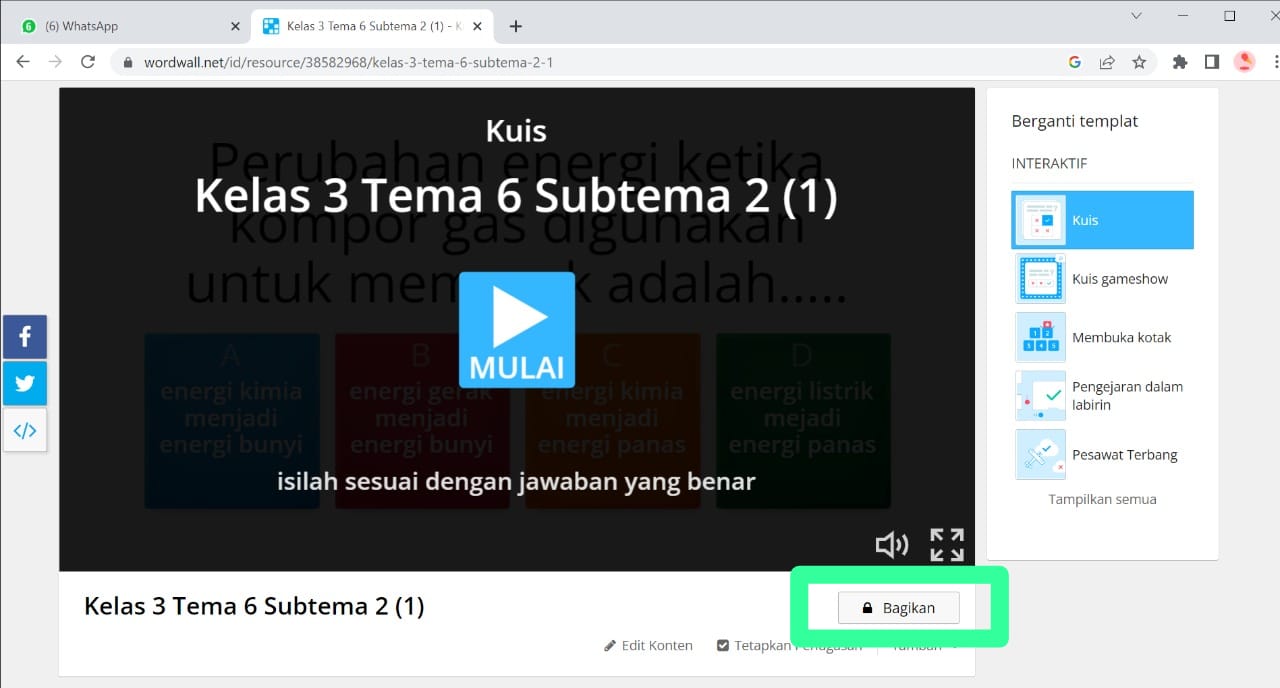
9. jika sudah ada yang join dan mulai bermain, kita jga bisa sesegera mngkin untuk melihat papan skor dari hasil kita memainkan kuis tersebut. untuk bagian ini kita di kejar waktu untuk menjawab pilihan yang benar.

ketika semua langkah-langkahnya dilakukan dengan benar maka tidak akan terdapat kekeliruan dalam membuat konten tersebut.
baiklah diatas merpakan beberapa langkah-langkah dalam membuat soal yang menarik untuk siswa dan untuk kita sebagai mahasiswa, terima kasih mohon maaf apabila terdapat kekeliruan pada saat mengetik maupun dalam membuat soal-soal didalamnnya. berikut merupakan Link contoh soal yang telah dibuat : https://wordwall.net/id/resource/38582968
Semoga Bermanfaat:)
Tutorial Membuat QUIS Online menggunakan website atau Aplikasi "Kahoot"
Assalamualaikum Warahmatullahi Wabarakatuh.
Kahoot merupakan salah satu situs atau aplikasi online yang dapat membantu kita dalam membuat suatu pekerjaan atau tugas kuliah lebih tepatnya berupa games atau QUIS yang dapat memudahkan dan menarik perhatian terutama bagi para siswa.
Berikut merupakan langkah-langkah membuat QUIS melalui Kahoot :
1. Pertama masuk pada halaman google crome kemudian ketik "Kahoot Login"

2. setelah itu akan muncul dan kemudian pilih "Kahoot Login (Creat Kahoot)"

3. selanjutnya, jika belum memiliki akun maka langkah klik "Sing Up"

4. jika sudah, kita masuk pada halaman berikutdan kita pilih akun "student"

5. berikutnya kita masuk kehalaman selanjutnya yaitu, memasukan "username dan tanggal lahir"
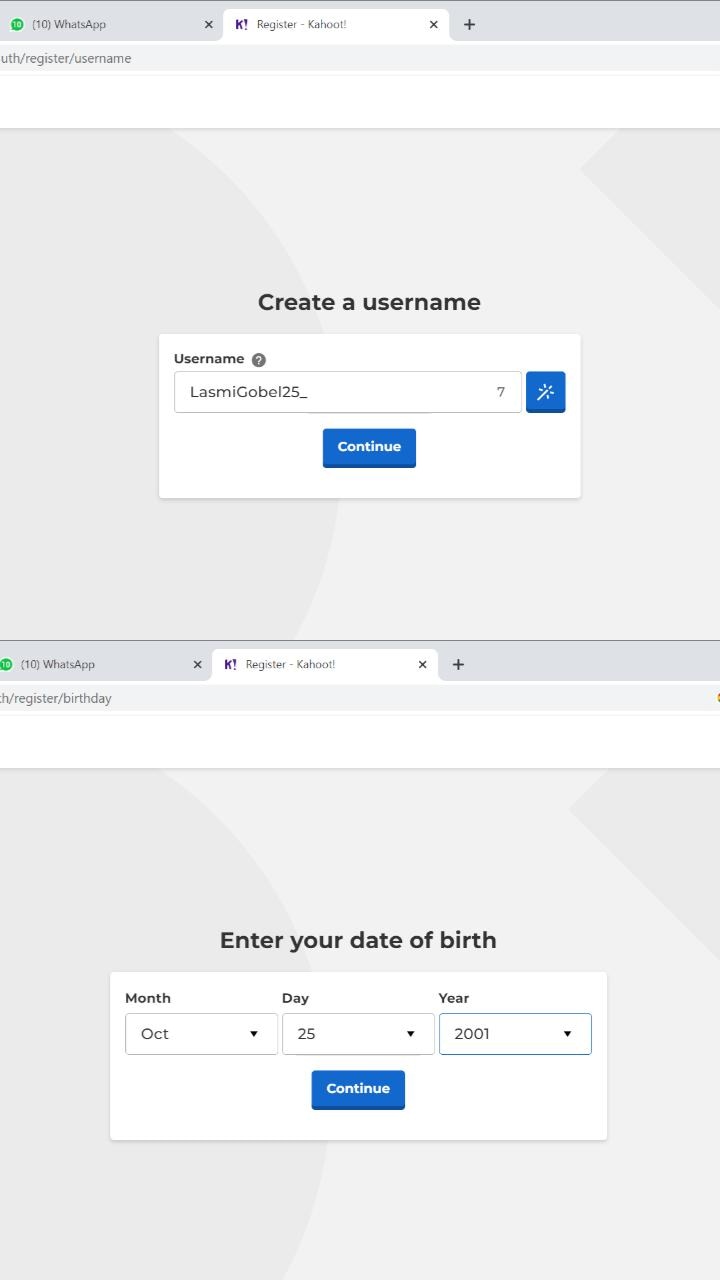
6. berikutnya, kita masuk menggunakan "akun google" lalu piih akun google mana yang akan anda gunakan

7. setelah itu, klik "continue and sing up" dan akan diarahkan untuk menggunakan Kahoot secara gratis atau erbayar, kita pilih yang gratis
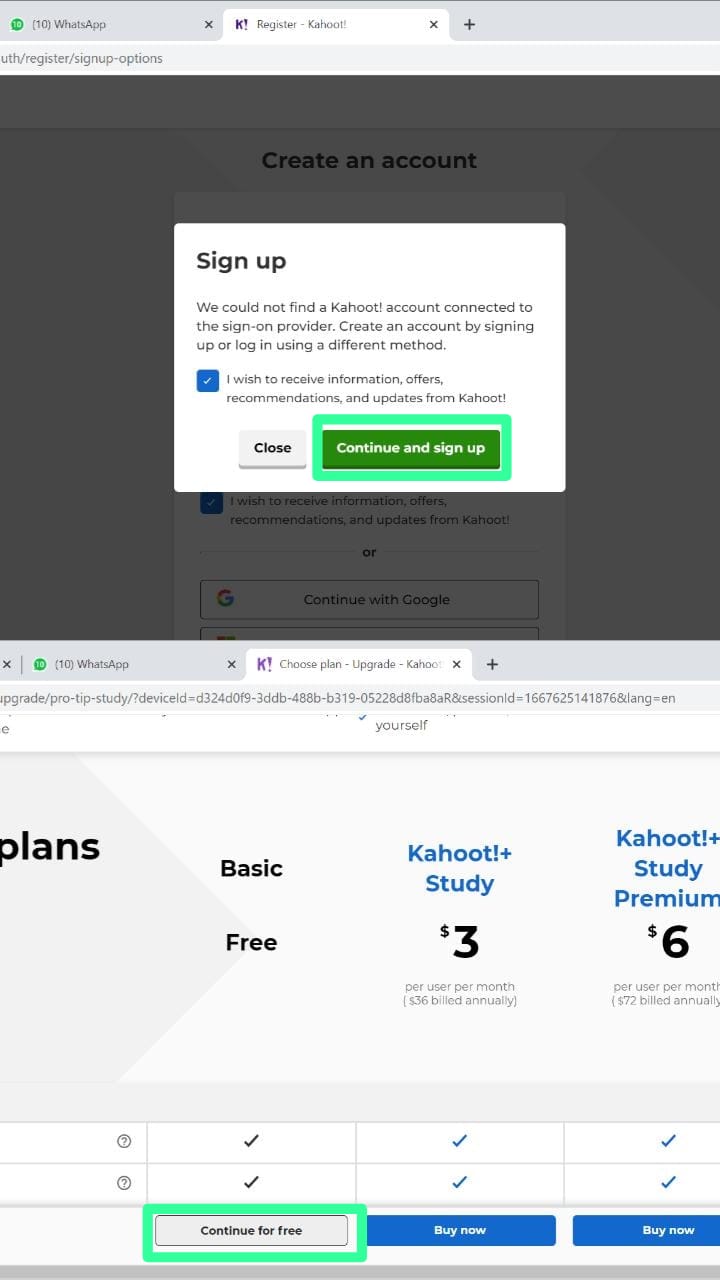
8. masuk pada halaman selanjutnya, kemudian kita pilih "creat a kahoot"
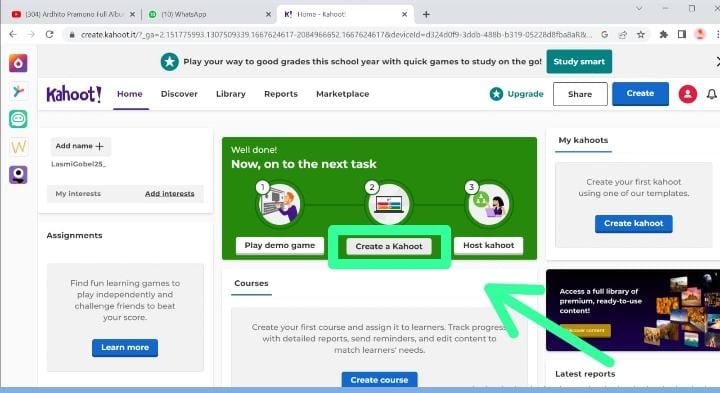
9. kemudian kita masuk pada bagian pembuatan "QUIS" pertama, kita buat sesuai dengan materi dan tema yang kita pakai, lalu kita masukan jawaban yang sesuai dengan materi.
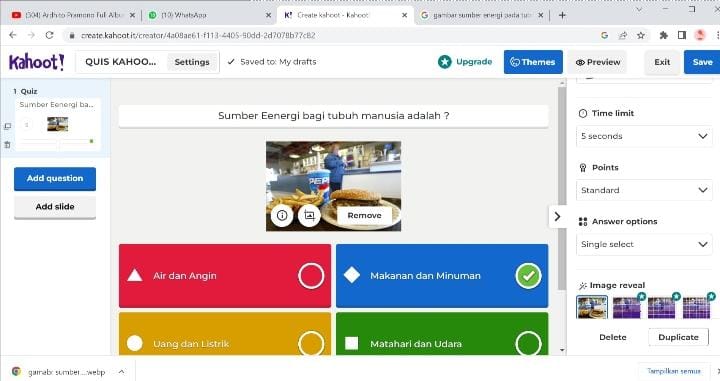
10. kemudian, kita ubah judul dari QUIS berikut dengan meng klik "enter kahoot" lalu jika sudah klik "done"

11. untuk mengatur waktu pengisian QUIS, kita dapat meng klik "time limit" pada pojok kanan atas, juga dapat memilih point bisa memilih "standart atau yang lainnya". dan kemudian bagian jawaban dapat memilih jawaban "single" untuk jawaban yang dijawab sekali.

12. jika ingin menambahkan gambar pada pertanyyan yang telah dibuat, dapat meng klik "remove" kemudian dapat memilih gambar yang sudah ada atau dpat memilih "upload image"
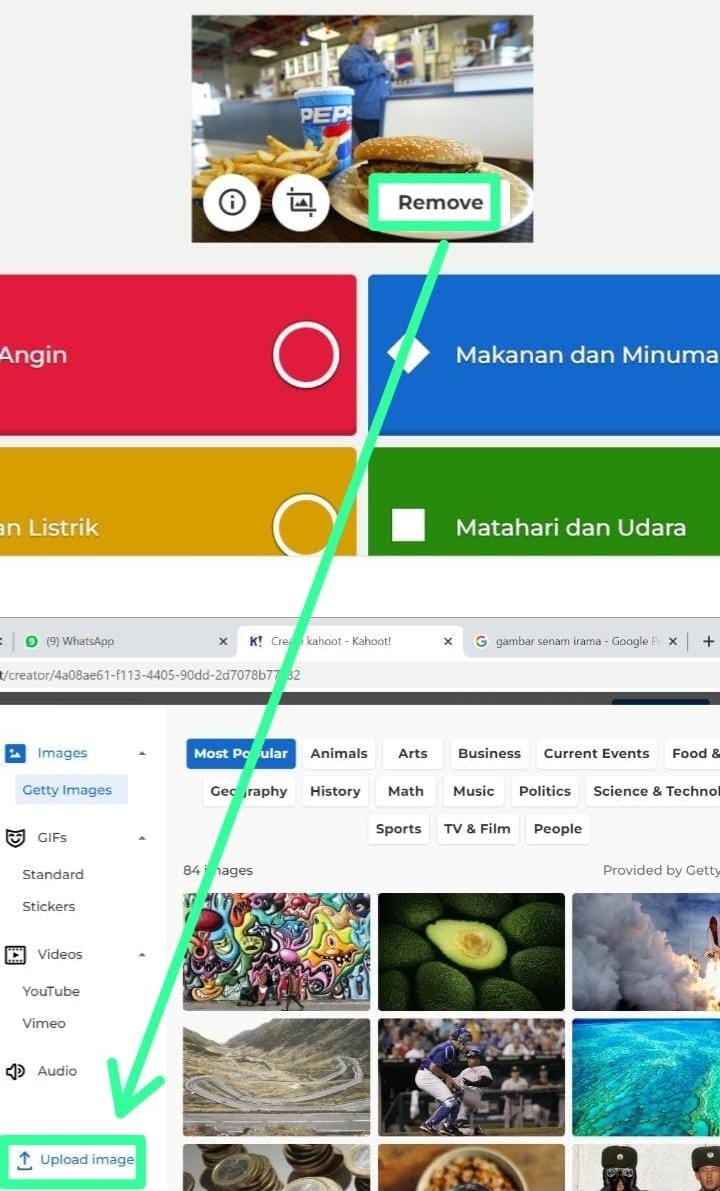
13. jika semua pertanyaan sudah selesai dikerjakan selanjutnya kita klik "save" pada pojok kanan atas, lalu masuk pada tampilan berikut, jika ingin di presentasikan kita dapat memilih "host kahoot"
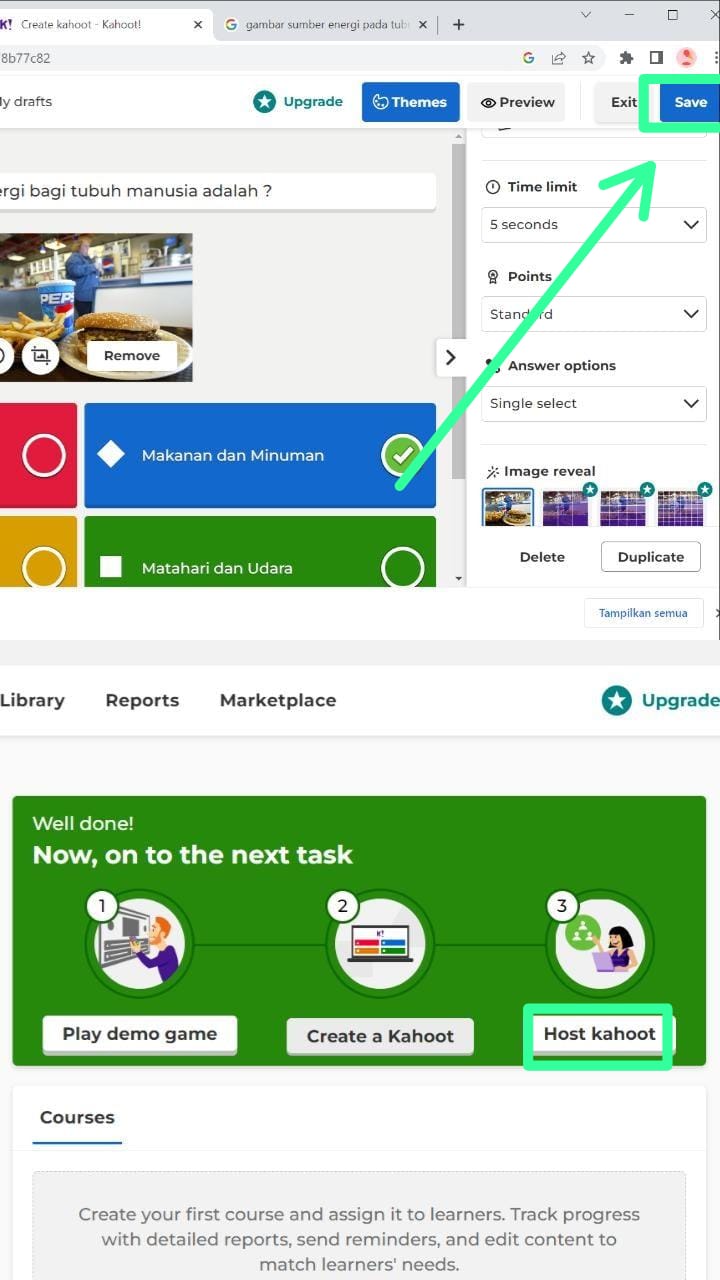
14. langkah selanjutnya, masuk pada halaman berikut kita pilih " mode classic" dan klik "start" untuk memulai

15. setelah itu, masuk pada halaman berikut untuk melihat game "PIN" , jika sudah ada maka kita bagikan kepada peserta dan kita dapat melihat siapa saja yang sudah masuk pada situs kahoot dan dapat memulai QUIS tersebut dengan meng klik "start' pada pojok kanan atas,
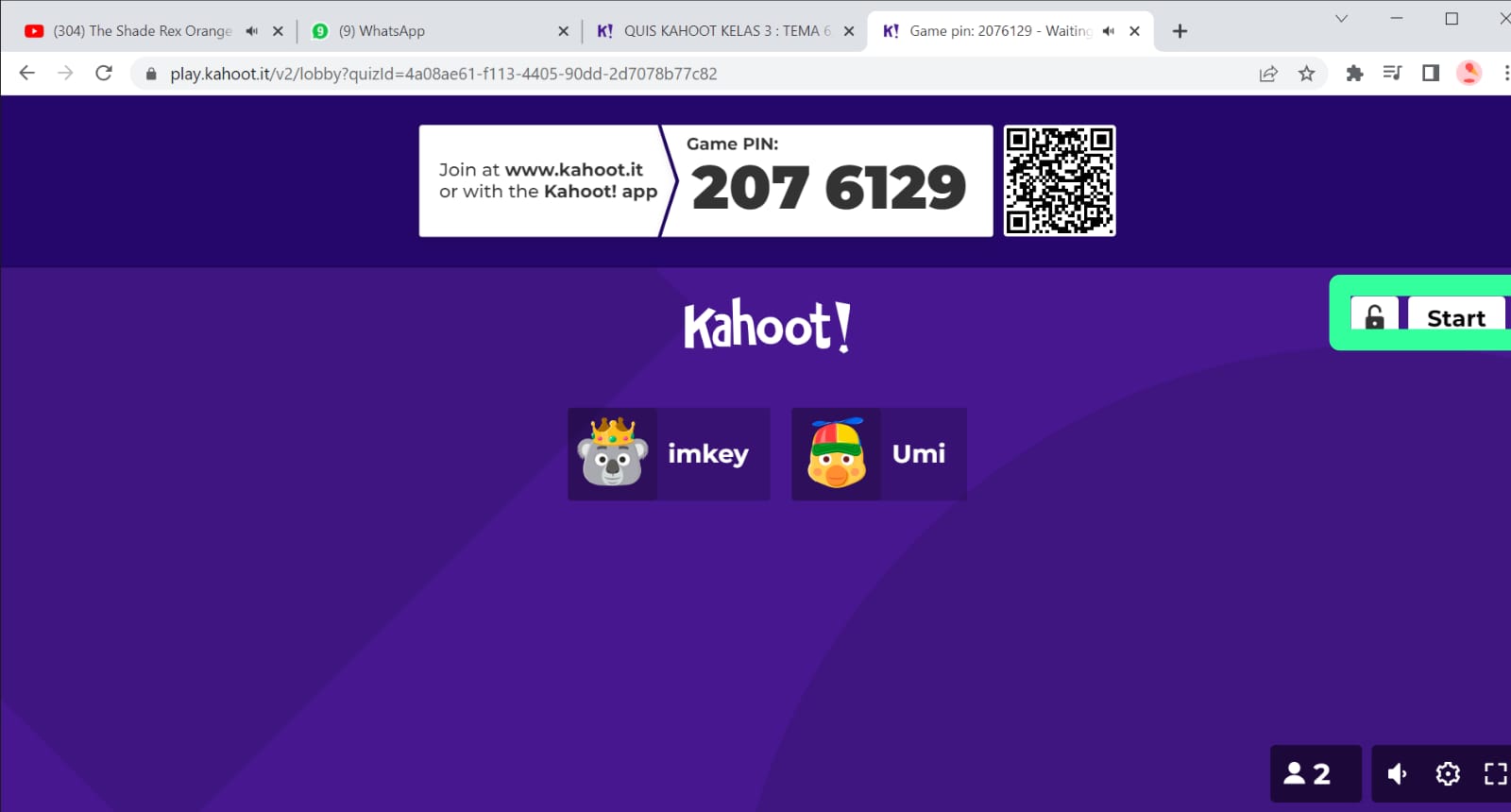
16. berikut merupakan tampilan pada QUIS yang telah dibuat.

17. Bagian terakhir jika seluruh siswa yang sudah join telah mengisi QUIA tersebut maka dapat dilihat score dari siswa yang telah mengisi QUIS tersebut.
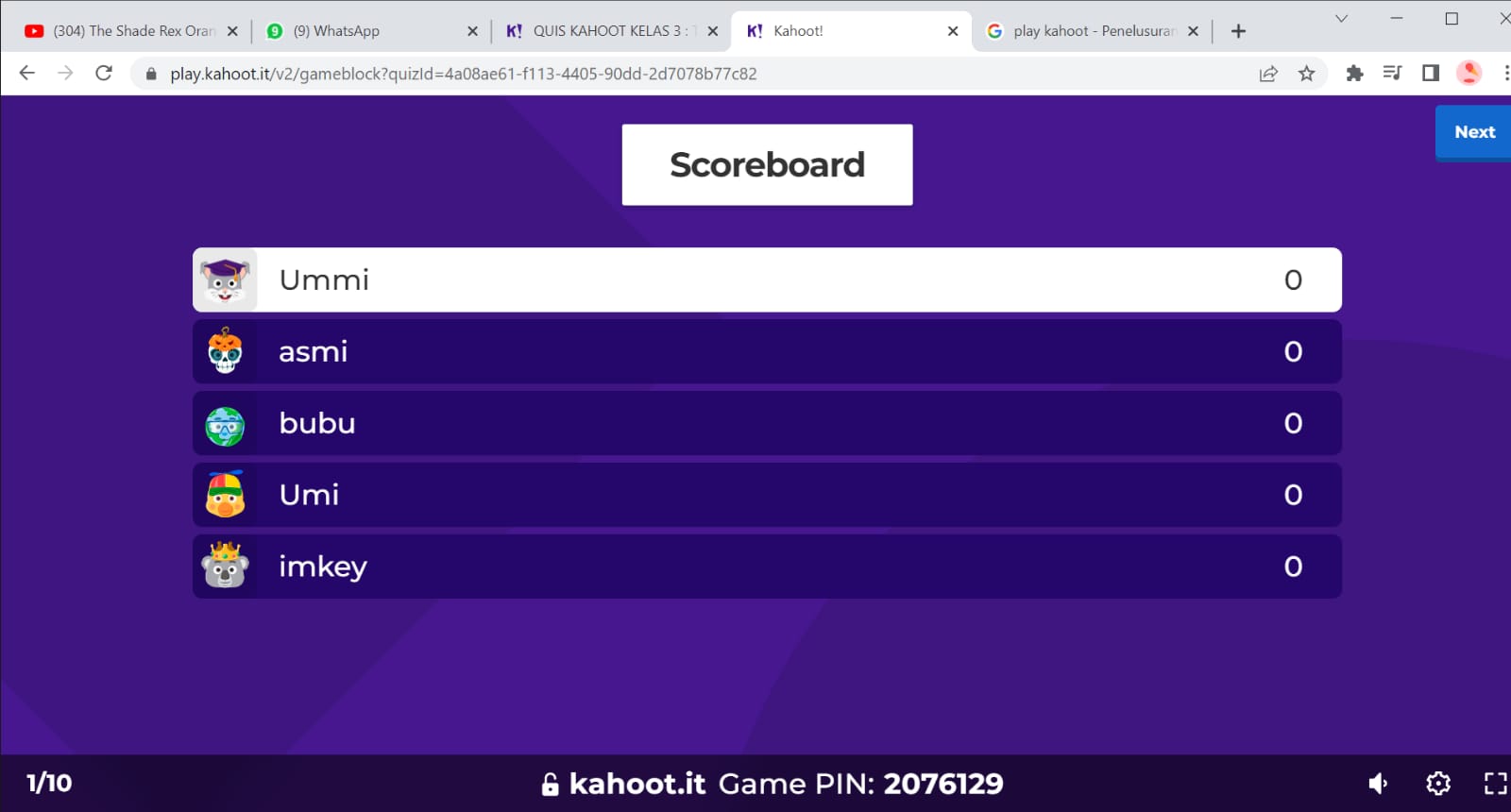
Terima kasih semoga dapat bermanfaat.
Cara membuat LKPD online Menggunakan Google Froms
LKPD merupakan bahan ajar cetak yang berisi materi, ringkasan dan petunjuk dalam proses pembalajaran.
LKPD tidak dapat menggantikan peran guru, sekalipun dalam LKPD sudah memenuhi syarat-syarat yang di gunakan dalam proses pembelajaran, dikarenakan guru juga sangat di butuhkan oleh para siswa. Dan guru Juga dituntut agar lebih kreatif dalam menciptakan bahan ajar baru dalam proses oembelajaran agar siswa tidak bosan dalam mengikuti pembelajaran yang berlangsung di kelas.
Berikut merupakan tutorial dalam membuat LKPD online menggunakan Google Froms dapat di simak dengan cara menonton Link Video berikut :
Langkah-langkah membuata Absensi Online Menggunakan Zoho Froms
Berikut merupakan langkah-langkah untuk membuat absensi online menggunakan Zoho Froms :
1. Masuk ke Google Chrome, lalu ketik Zoho Froms pada kolom pencarian, kemudian pilihlah From Builder/Create Free Online Forms-Zoho Froms.

2. Setelah masuk, lakukan pendaftaran terlebih dahulu agar dapat membuatan absensi online dengan menggunakan akun email.

3. Setelah mendaftar, anda sudah bisa membuat absensi tersebut di awali dengan mengisi From Name (Judul absensi yang akan dibuat, misalnya Absensi Tugas Akhir), lalu mengisi Description ( Penjelasan, misalnya Bukti Kehadiran Tugas Akhir), dan kemudian pilihlah create.

4. Berikutnya pada bagian Basic Fiels pilihlah "Single Line" untuk mengisi Nama Lengkap.

5. Kemudian pada bagian field size anda bisa memilih ukuran kolom sesuai dengan keinginan anda. (Ada yang small untuk ukuran kecil, medium untuk ukuran sedang, dan large untuk ukuran besar).

6. Berikutnya pada bagian Validation, pilihlah Mandatory untuk menandai kolom ini wajib untuk diisi, dan kemudian klik save untuk menyimpan.

7. Bagian berikutnya Untuk mengisi Nomor Induk Siswa Nasional (NISN), anda dapat memilih kolom Number.
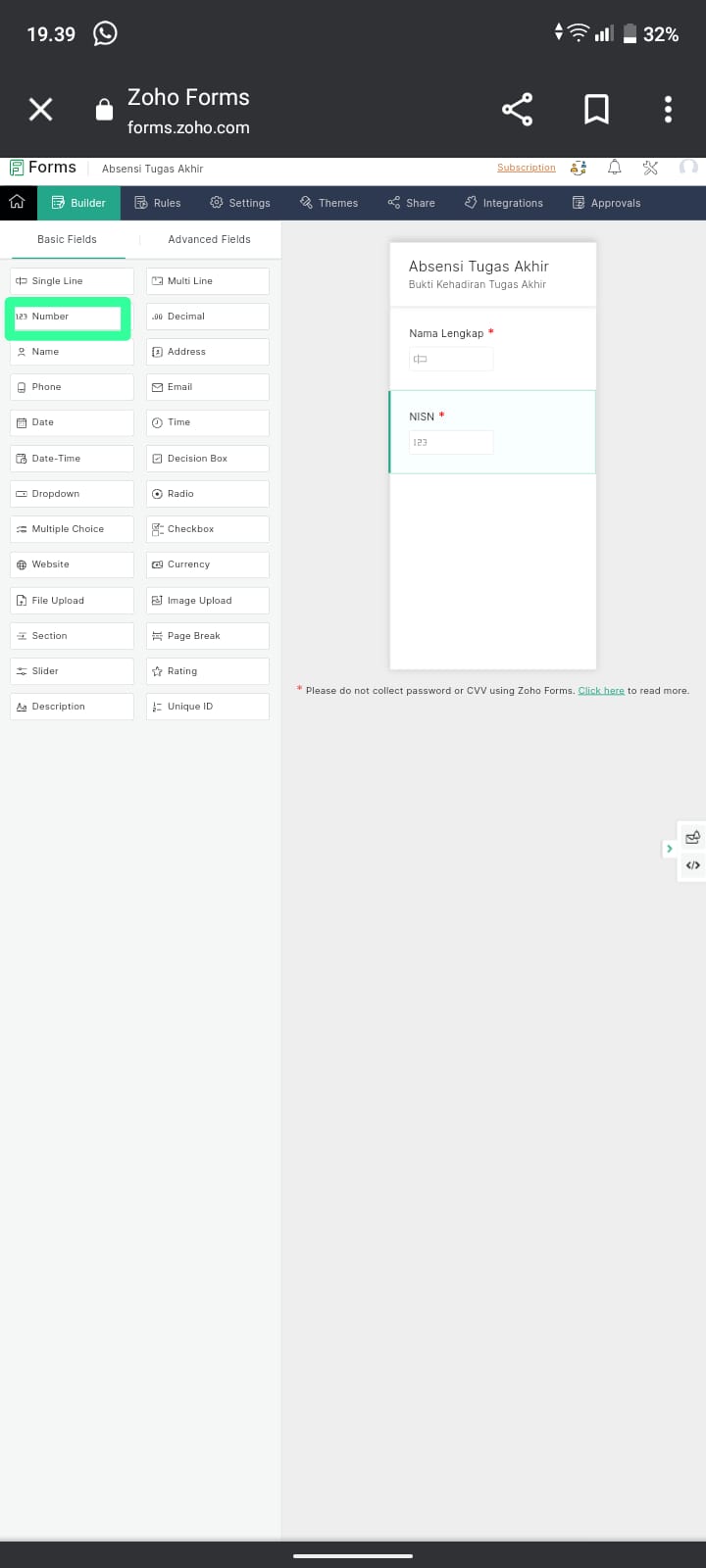
8. seperti pada langkah sebelumnya, Anda dapat memilih kembali mandatory pada bagian validation untuk menandai kolom tersebut wajib di isi kemudian kilk save untuk menyimpan.

9. Langkah selanjutnya yaitu Pada bagian Dropdown, anda bisa menuliskan/mengisinya dengan semester.

10. Kemudian pada bagian Choices, anda dapat memberi semester pada kolom tersebut, misal semseter 1, semester 2 atau semeter ganjil, semseter genap. Lalu pilih mandatory untuk menyimpannya.

11. berikutnya Jika anda ingin menambahkan jenis tugas ataupun yang lainnya anda dapat memilih kembali Single Line untuk kolom jenis tugas.

12. kemudian anda dapat memilih ukuran kolomsesuai dengan keinginan anda, dan selanjutnya anda dapat memilih mandatory untukmenyimpannya.
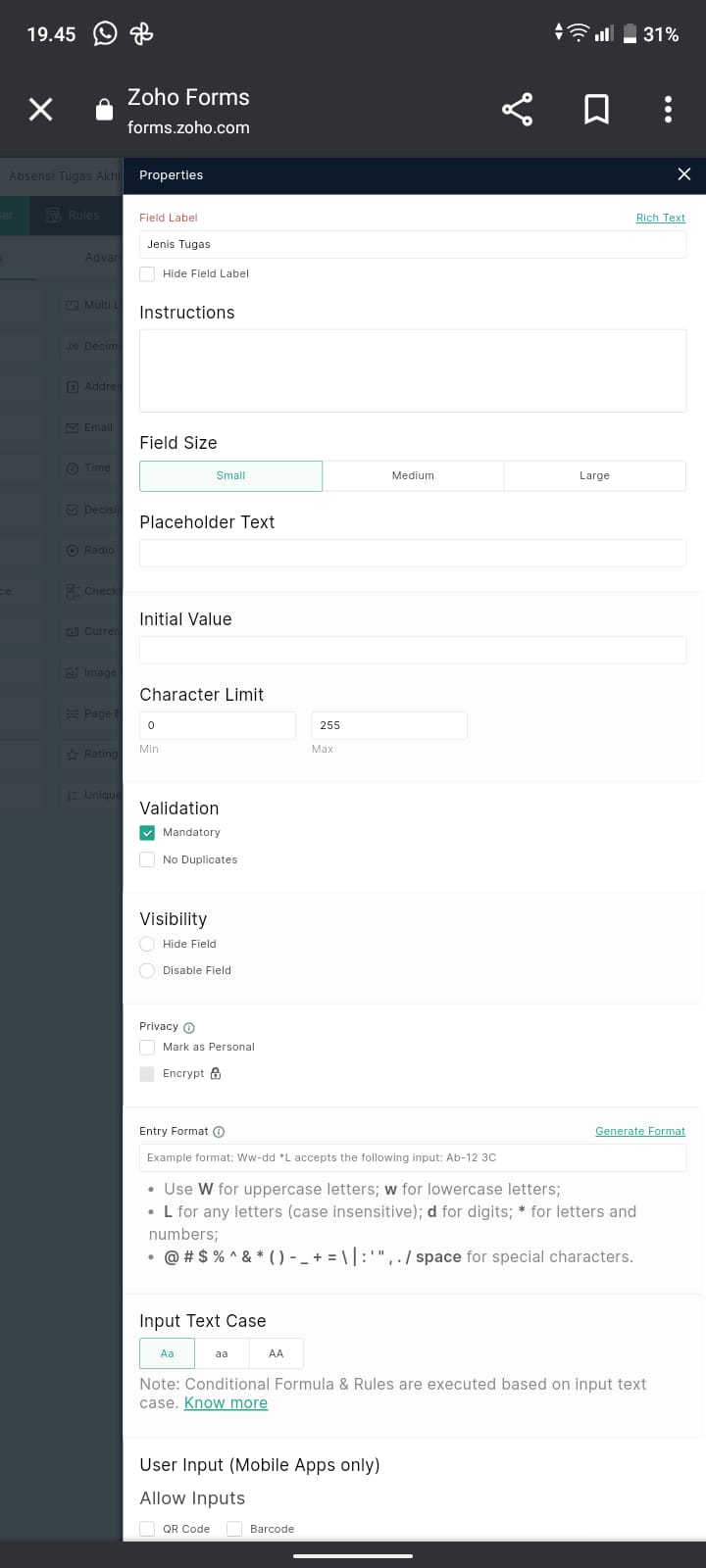
13. Selanjutnya jika anda ingin menambahkan kolom untuk Tanda Tangan, maka anda bisa menggunakan Signature pada bagian Advanced Fields.

14. Lalu anda bisa menambahkan keterangan pada bagian Instructions dan pilih kembali mandatory untuk menandai kolom tersebut wajin di isi.
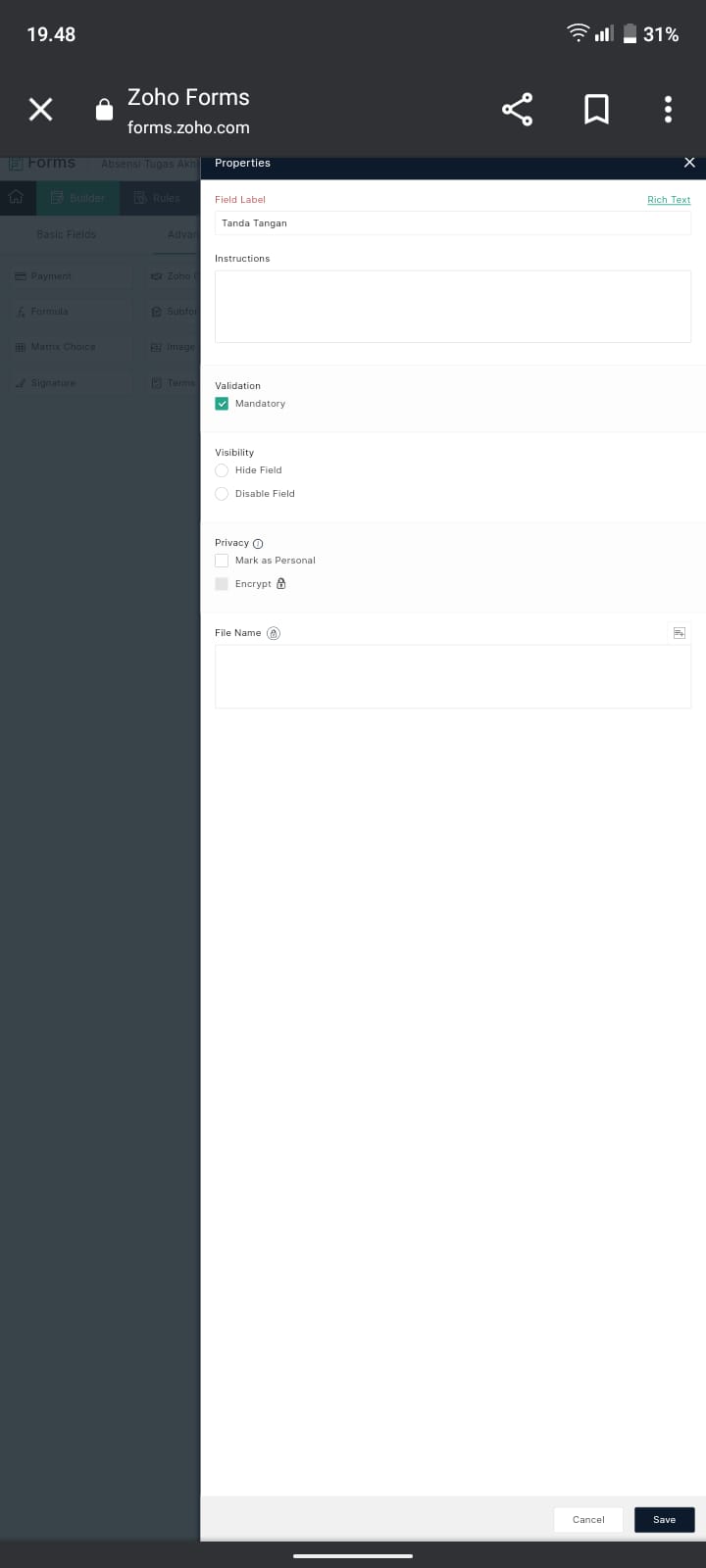
15. Berikutnya, anda bisa menambahkan kolom untuk sebuah foto dokumentasi, anda bisa memilih pada bagian Image Upload.

16. kemudian pada bagian validation anda dapat mengklik mandatory untuk bagian ini di wajibkan untuk di isi.

17. Selanjutnya, untuk membuat tampilan absensi ini menjadi lebih menarik, anda dapat memilih bagian Themes.
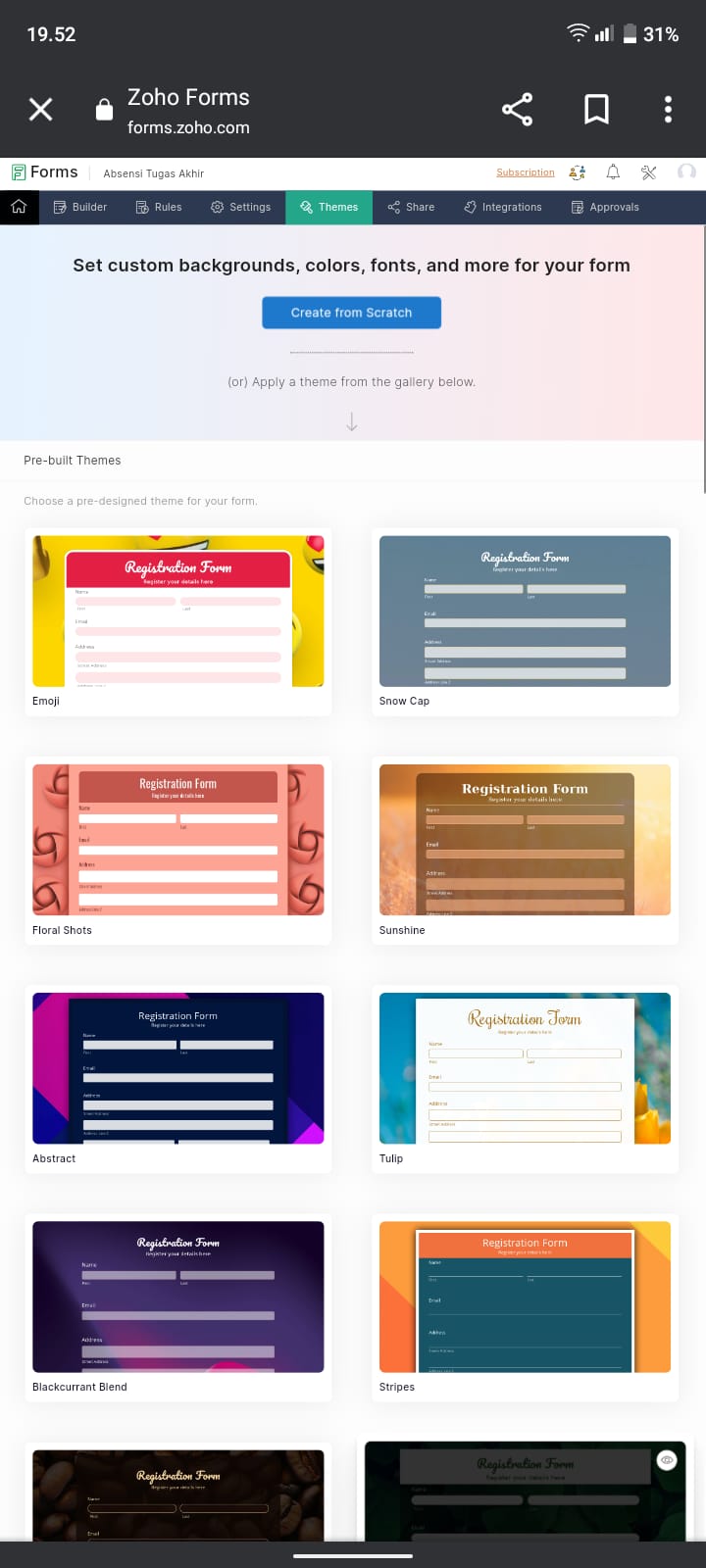
18. Langkah terakhir yang anda dapat lakukan yaitu, mengklik bagian Share untuk membagikan Link URL atau kode QR absensi online yang anda telah buat.

19. Langkah paling terakhir yaitu jika anda ingin melihat siapa saja yang sudah mengisi link tersebut, maka anda dapat mengklik bagian yang berbentuk rumah, dibagian itu absensi yang anda buat sudah ada, kemudian anda dapat mengklik bagai dari absensi tersebut pada All Entries. absensi tersebut dapat di print sesuai dengan bentuk yang di inginkan.

Berikut merupakan contoh dari link absensi yang sudah jadi :
Universitas Negeri Gorontalo memiliki 10 fakultas
Nah kalian tentunya sudah tau mengenai jumlah fakultas yang ada di Universitas Negeri Gorontalo.
Jadi Universitas Negeri Gorontalo memiliki 10 fakultas,yaitu:
1. Fakultas ilmu pendidikan
2. Fakultas matematikan dan ilmu pengetahuan alam
3. Fakultas ilmu sosial
4. Fakultas sastra dan budaya
5. Fakultas teknik
6. Fakultas ilmu pertanian
7. Fakultas ilmu olahraga dan kesehatan
8. Fakultas ekonomi
9. Fakultas hukum
10. Fakultas perikanan dan ilmu kelautan.
Nah itu tadi 10 fakultas yang ada di universitas negeri gorontalo.
Kategori
- Masih Kosong
Blogroll
- Masih Kosong